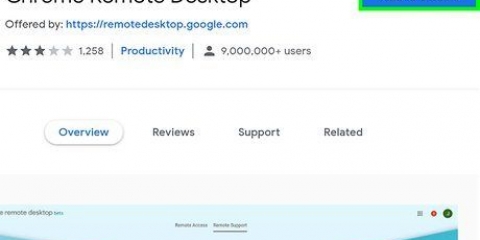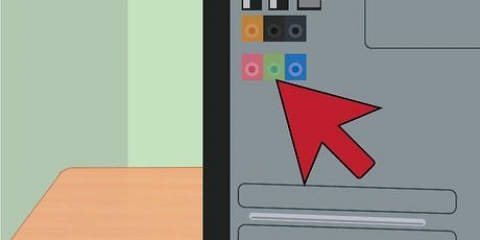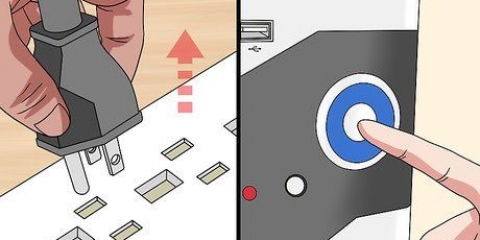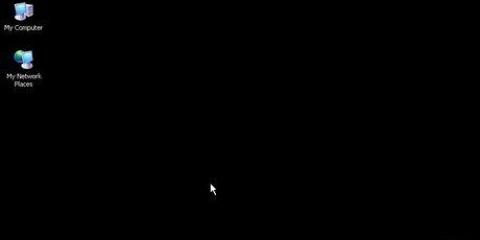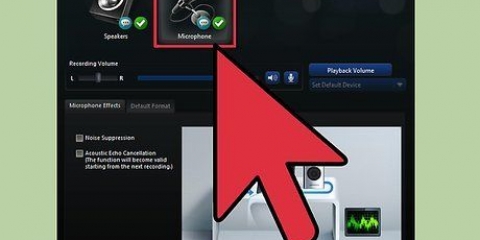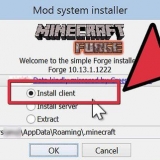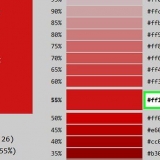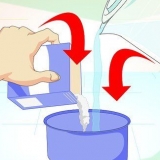tamanho da tela. A menos que você seja um designer gráfico, provavelmente não precisa de uma tela grande. Que tipo de hardware você está conectando?? visual. Você quer um gabinete de computador chamativo ou é um gabinete padrão bom o suficiente?
Mundo do PC Revista PC PC personalizado






































Use braçadeiras para manter os cabos juntos para que eles não atrapalhem o fluxo de ar de resfriamento. Não deixe ferragens e peças no chão, por causa de qualquer carga eletrostática que pode destruir suas peças (10V é suficiente!). Use os sacos antiestáticos ou uma superfície não condutora, como uma mesa ou mesa de madeira ou vidro. Se o seu computador não inicializar após a montagem, retire tudo, exceto sua placa-mãe, fonte de alimentação, RAM e cooler do processador. Verifique no seu BIOS que tudo funciona. Conecte seu disco rígido e verifique se funciona. Desligue, conecte seu DVD player e verifique se funciona. Faça isso para cada parte até que tudo funcione. Então, para descobrir qual parte não está funcionando. Cada plug se encaixa em apenas uma entrada, mas você terá que aplicar um pouco de pressão. Verifique se todos estão conectados corretamente. Obtenha ajuda de alguém que tenha experiência na construção de computadores. De qualquer forma, peça sua opinião sobre os componentes que deseja usar.
Construa seu próprio computador
Contente
- Degraus
- Método 1 de 19: Que tipo de computador você precisa?
- Método 2 de 19: Abra o Armário e Olhe Dentro
- Método 3 de 19: A placa-mãe
- Método 4 de 19: O elemento de resfriamento
- Método 5 de 19: Memória de Trabalho (RAM)
- Método 6 de 19: O Backplane de E/S
- Método 7 de 19: Separadores
- Método 8 de 19: A Placa de Vídeo
- Método 9 de 19: Conectores de Gabinete
- Método 10 de 19: De onde vêm as unidades
- Método 11 de 19: A unidade de DVD
- Método 12 de 19: O disco rígido
- Método 13 de 19: A unidade de DVD ROM
- Método 14 de 19: O cabo IDE ou SATA
- Método 15 de 19: plugues de alimentação da placa-mãe
- Método 16 de 19: Refrigeradores
- Método 17 de 19: Resfriador da CPU
- Método 18 de 19: Feche o Armário
- Método 19 de 19: Instalação de Software
- Pontas
- Avisos
Um computador de marca pode ser econômico e ter um excelente desempenho. As peças geralmente são poderosas, eficientes e bastante acessíveis. E: você liga e começa a trabalhar. Infelizmente, muitas vezes também há desvantagens. Muitas vezes as especificações de uma determinada peça (placa gráfica, memória, número de portas) ficam aquém. Felizmente, os computadores são muito fáceis de construir, se você dedicar algum tempo. Desta forma, você pode adaptar sua máquina aos seus desejos.
Degraus
Método 1 de 19: Que tipo de computador você precisa?
Escolha seus componentes. Quanto mais tempo você gasta pesquisando e escolhendo peças, mais rápido você constrói um sistema de trabalho.

1. Escolha seus componentes com base em suas necessidades de uso. Que tipo de computador você precisa? Para um computador de jogos de última geração, você precisa disso:
- Uma boa placa gráfica
- Um microprocessador de ponta (CPU)
- E muita memória de trabalho (RAM)

2. Não gaste dinheiro em peças desnecessárias e caras. Se você usar apenas funções básicas, como aplicativos de internet e de escritório, poderá economizar muito dinheiro. Considerar:

3. Faça pesquisas. Leia revistas e análises de usuários on-line para obter informações. Este é um dos passos mais importantes, pois tudo depende do hardware que você está usando. Exemplos de revistas e sites online:
Método 2 de 19: Abra o Armário e Olhe Dentro

1. Abra o armário. Devido a arestas e peças afiadas, recomenda-se o uso de luvas.

2. Conecte a fonte de alimentação (PSU), de acordo com as instruções (às vezes a fonte de alimentação já está lá).

3. Use uma pulseira antiestática para não descarregar eletricidade estática nos eletrônicos. Isso pode destruir as peças. Se você não tiver esta pulseira, conecte o plugue na tomada (não ligue!!) e coloque a mão na fonte de alimentação se tocar em partes sensíveis à eletricidade estática.

4. Localize os cabos de alimentação.

5. Localize os cabos para o painel frontal.
Método 3 de 19: A placa-mãe

1. Pegue sua placa-mãe. NÃO coloque na bolsa antiestática, a parte externa da bolsa conduz eletricidade!

2. Olhe onde os pinos estão faltando no processador e certifique-se de que ele se encaixa exatamente naquele lugar na placa-mãe. Muitos processadores têm uma seta dourada para determinar o lugar certo.

3. Abra a tampa onde o processador deve ser colocado e coloque-o suavemente no lugar certo (sem aplicar pressão!) Se não for fácil, ele provavelmente não está certo. Feche a tampa corretamente. A maneira de montar o processador pode variar de acordo com a placa-mãe. .

4. Coloque boa pasta térmica no processador, não mais que uma gota. Espalhe-o em uma camada fina sobre toda a superfície do processador. (ou, se for um processador Athlon mais antigo, apenas no meio do chip). Muita pasta retarda a transferência de calor, tornando mais difícil resfriar o processador rapidamente. Com alguns processadores, o fabricante já aplicou a pasta previamente. Sempre olhe no manual do usuário, alguns processadores nem precisam de pasta térmica porque já existe um elemento de resfriamento nele.
Método 4 de 19: O elemento de resfriamento

1. Encaixe o elemento de resfriamento. Mais uma vez: leia atentamente as instruções.
- Se você tem uma ventoinha com velocidade ajustável, você precisa colocá-la depois de conectar a placa-mãe.
Método 5 de 19: Memória de Trabalho (RAM)

1. Fixe os módulos de memória de acordo com as instruções para que os pequenos moluscos se encaixem perfeitamente nos orifícios. Há apenas um caminho. Pressione ambos os lados para baixo ao mesmo tempo com a mesma força. Se seus slots de RAM tiverem 2 cores diferentes, essas cores indicam a ordem de prioridade.
Método 6 de 19: O Backplane de E/S

1. remova a placa traseira de E/S. Sua placa-mãe tem um dos seus. É improvável que a placa traseira do seu gabinete seja perfeita para sua placa-mãe. NB: remover a placa traseira dos pais pode exigir algum esforço. Às vezes há parafusos nele, às vezes você pode quebrá-lo.

2. Remova todas as fotos das entradas e saídas que você precisa.
Método 7 de 19: Separadores

1. Coloque sua placa-mãe no gabinete.

2. Use separadores ao redor da placa-mãe para que a placa-mãe não toque na superfície do gabinete. Estes são parafusos de metal ou plástico, muitas vezes incluídos.
O número de orifícios para parafusos em sua placa-mãe indica quantos separadores você precisa.

3. Parafuse seus separadores no gabinete e coloque sua placa-mãe para que todas as portas se encaixem perfeitamente.

4. Parafuso na placa-mãe.
Método 8 de 19: A Placa de Vídeo

1. Conecte a placa de vídeo (se você tiver uma) e qualquer outra placa PCI, PCI Express, AGP ou ISA à placa-mãe. Use os parafusos corretos.
Método 9 de 19: Conectores de Gabinete

1. Agora é hora de conectar os conectores do gabinete. Normalmente eles estão na placa-mãe perto da frente do gabinete. A ordem depende do que é mais fácil. Normalmente você trabalha de cima, da esquerda para a direita.~ O interruptor da placa-mãe. Não importa como está conectado.~ Botão de reset. Novamente: o método de conexão não importa.~ Indicador de disco rígido LED (às vezes chamado de LED de energia) ~ Conexão de alto-falante interno

2. Se você tiver um painel frontal para o áudio, remova os jumpers no conector da placa-mãe e conecte a entrada de áudio frontal. Normalmente, há um pino vazio, então há apenas uma maneira possível. Conecte o correto (AC97 ou HDAudio). Se você não tiver certeza, escolha AC97.

3. Conecte as portas USB frontais da mesma maneira. Estes só podem ser feitos de uma maneira.
Método 10 de 19: De onde vêm as unidades
Agora você tem que decidir onde quer seus drives (DVD, HD).

1. Remova o painel frontal. Isso deve ser fácil com um sistema de clique.

2. Remova quaisquer placas, divisórias, etc.d. que estão no local onde a unidade deve vir. Normalmente, um pouco de bisbilhotar deve ser suficiente.

3. Configure os jumpers nas unidades .Se você estiver usando mais de unidades no mesmo canal, você deve designar o disco rígido como mestre e a unidade de DVD como escrava; desta forma você inicializa mais rápido e evita problemas.
Método 11 de 19: A unidade de DVD

1. Instale sua(s) unidade(s) de DVD.

2. Substitua o painel frontal.
Aparafuse a(s) unidade(s) e certifique-se de que estão encaixadas no painel frontal para uma operação fácil.
Método 12 de 19: O disco rígido

1. Instale o disco rígido. Com unidades IDE mais antigas, você deve definir o jumper para master e usar o primeiro plugue do cabo para a unidade. Não importa com unidades SATA. Parafuse-o bem.
Método 13 de 19: A unidade de DVD ROM

1. Conecte o cabo IDE ou SATA na unidade de DVD ROM.Com um cabo IDE, o plugue azul deve estar na placa-mãe e o plugue vermelho à direita na parte traseira do drive. Há apenas um caminho. Com SATA é ainda mais fácil conectar o cabo.

2. Conecte um plugue de alimentação à unidade.

3. Conecte um cabo de áudio na unidade, se desejar. As unidades modernas têm áudio digital, não há necessidade disso.
Método 14 de 19: O cabo IDE ou SATA

1. Conecte os conectores IDE ou SATA. No IDE: azul na placa-mãe, vermelho na unidade. Com SATA: não importa qual plug vai para onde.
Método 15 de 19: plugues de alimentação da placa-mãe

1. Conecte os cabos de alimentação à placa-mãe. Em tipos mais recentes de placas, este é um conector de 24 pinos e um conector de 12V de 6 ou 8 pinos separado.
Método 16 de 19: Refrigeradores

1. Anexar os ventiladores para resfriamento. Você pode inserir imediatamente os plugues na placa-mãe.
Método 17 de 19: Resfriador da CPU

1. Instale o resfriamento do processador (elemento de resfriamento com ou sem ventilador). Alguns coolers podem ser fixados por um sistema de clique, outros você tem que parafusar.

2. Conecte-se à placa-mãe.
Método 18 de 19: Feche o Armário

1. Feche a caixa e conecte um mouse, teclado e monitor. Instale o sistema e todos os drivers e feche. periféricos em.
Método 19 de 19: Instalação de Software

1. Inicie o computador e coloque o disco do sistema no DVD player.

2. Verifique o manual da sua placa-mãe para as chaves do "sequencia de inicialização","Configurações CMOS," ou "Configurações do BIOS." Clique neste botão. Escolha a unidade de DVD como a primeira opção de inicialização. Desligue e reinicie.

3. Siga as instruções e instale seu sistema operacional. Instale todos os drivers necessários (geralmente baixados automaticamente da Internet).
Pontas
Avisos
- Não toque nos resistores do processador.
- Nunca force as conexões dos cabos! Os cabos só se encaixam na entrada para a qual se destinam. Alguns cabos são deliberadamente trapezoidais (por exemplo,. cabos DVI ou VGA) para que você não possa errar.
- Verifique todas as conexões antes de iniciar o computador, incluindo se os módulos de memória estão conectados corretamente.
- Tenha cuidado com as bordas afiadas do gabinete. Você se corta facilmente.
- Nunca use força excessiva ao conectar ou perfurar peças. Com um pouco de força tudo deve caber. Apenas com módulos de memória às vezes é necessário colocar um pouco mais de pressão.
- Certifique-se de que seu computador esteja sempre conectado a uma tomada aterrada.
- Tome cuidado extra ao montar sua CPU. Um pino está tão torto e seu hardware não funciona mais.
- Caso tenha dúvidas sobre a construção do seu computador, é aconselhável procurar orientação profissional.Como evitar danificar seu computador.
Artigos sobre o tópico "Construa seu próprio computador"
Оцените, пожалуйста статью
Similar
Popular